Windows 11 Pro ISO文件在哪下载最新版?如何下载原装纯净版Win11 ?点击进入 持续更新!
注册 WINDOWS 预览体验计划
如果您已经是 Windows 预览体验计划(开发频道)的一部分,您应该会在“设置”菜单中收到 Windows 11 内部版本更新。
使用稳定版 Windows 10 的用户应使用 Microsoft 官方网站或 Windows 设置菜单注册该程序。这是如何做到的。
打开可选诊断数据
首先,Microsoft 会要求您从“隐私”菜单中启用可选的诊断数据。以便公司可以从您的使用情况中学习并收集有关新操作系统的反馈。
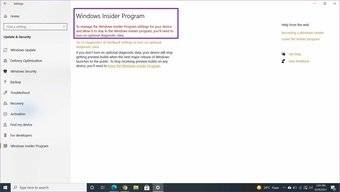
步骤 1:在 Windows 10 上打开设置应用程序(使用 Windows + I 键)。
第 2 步:转到隐私菜单。
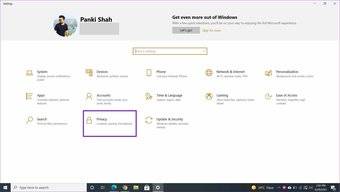
步骤 3:在诊断和反馈菜单下启用可选诊断数据。
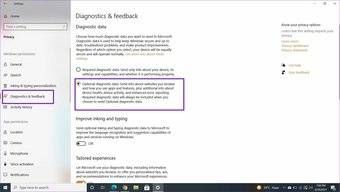
现在让我们注册 Windows 预览体验计划。
使用 Windows 设置菜单
Microsoft 允许您使用“设置”菜单注册 Insider Program。请按照以下步骤操作。
步骤 1:在 Windows 10 上打开设置应用程序(使用 Windows + I 键)。
第 2 步:转到更新和安全。
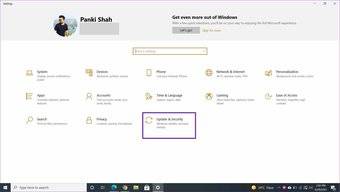
第 3 步:选择 Windows Insider Program。
第四步:点击开始。
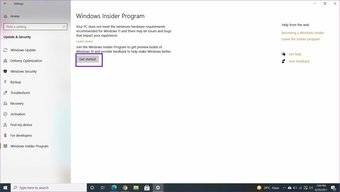
步骤 5:选择链接帐户选项并从列表中选择您的 Microsoft 帐户。
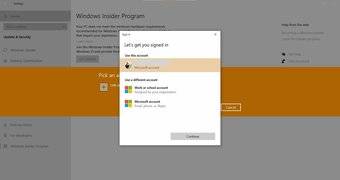
第 6 步:选择继续,Windows 将要求您选择 Insider 设置。
第 7 步:选择 Dev Channel 并点击底部的确认按钮。
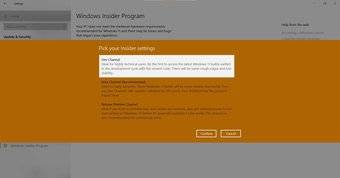
步骤 8:同意条款和条件并重新启动您的 Windows 计算机。

现在,您已准备好在计算机上接收 Windows 11 版本。
使用 Windows 预览体验计划网站
如果您无法从“设置”应用程序注册 Windows 预览体验计划,则应使用 Windows 预览体验计划网站开始。
步骤 1:使用以下链接访问 Windows 预览体验计划网站。
第二步:点击首页的注册按钮。
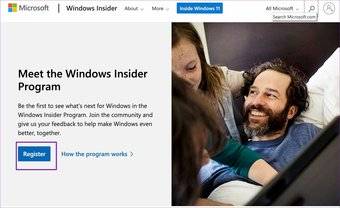
第 3 步:使用您的 Microsoft 帐户登录。使用添加到 Windows 10 计算机的相同 Microsoft 帐户。
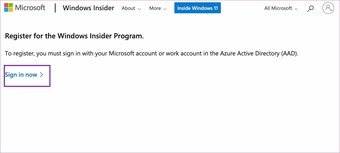
步骤4:经过几个协议后,系统会为您注册Windows操作系统的beta测试。
就是这样。您已成功注册 Insider 计划以测试 Windows 11 和即将推出的更新。
现在转到 Windows 设置 > 更新和安全 > Windows Insider Program,现在您可以选择 Insider 设置以获取 Windows 11 版本。
安装 WINDOWS 11 INSIDER PREVIEW
你已使用 Microsoft 帐户注册 Windows 11 Insider Preview。继续并从“设置”应用程序下载 Windows 11 版本。查看以下步骤。
步骤 1:在 Windows 10 上打开设置应用程序(Windows + I 键)。
步骤 2:打开更新和安全菜单。
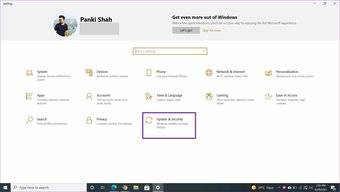
第 3 步:单击 Windows 更新。
第 4 步:单击检查更新。
几分钟内,Windows 更新将向您显示 Windows 11 版本,并询问您是否要将其下载到您的计算机上。
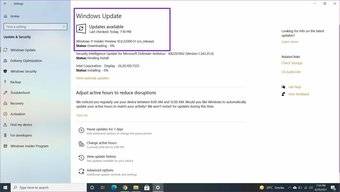
如果您使用的是笔记本电脑,请将其连接到电源适配器并让构建下载。
根据您的连接质量,下载构建可能需要一段时间。
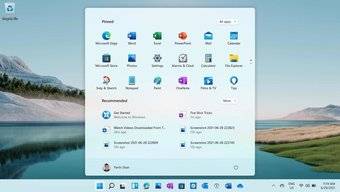
此外,您应该将重要数据备份到外部硬盘驱动器或云存储服务(如OneDrive或 Google Drive),为最坏的情况做好准备。
到目前为止我们使用 WINDOWS 11 的经验
虽然距推出仅一天时间,但我们设法在运行 Intel i5-7200U CPU(微软官方尚未正式推荐)的 HP Spectre x360 上安装了 Windows 11 家庭版。到目前为止,没有任何相关问题,我们也没有使用任何晦涩难懂的软件或外围设备。
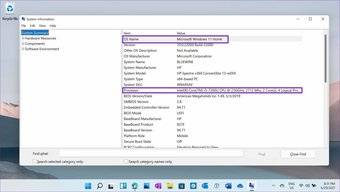
由于这是专为开发人员设计的 Beta 预览版,因此您可能会喜欢它的基本用法。但是,如果您的工作依赖于特定软件,我们不建议您在主计算机上尝试此操作。Windows 11 远不能支持流行软件以提供最佳性能。
虽然第一个 Windows 11 预览版已经推出,但离正式公开发布还很远。它可能会在引擎盖下经历一系列变化。到那时,您可以享受并熟悉 Windows 11。也就是说,如果您的 Windows 10 计算机运行的是不受官方支持的处理器,则会出现错误和问题。


